Linuxターミナルでスライドを表示する方法
プレゼンテーションは退屈に感じることがよくあります。したがって、単調な雰囲気を打破するために、アニメーション、漫画、ミームなどの要素を追加してユーモアやスタイルを追加する人もいます。
大学や会社のプレゼンテーションに独自のセンスを加える必要がある場合は、Linux ターミナルの使用を検討してみてはいかがでしょうか。これがどれほどクールになるか想像してみてください。

現在: Linux ターミナルでのデモ
ターミナルでは、楽しくて興味深いことがたくさんできます。スライドショーの作成と表示はその 1 つにすぎません。
この Present と呼ばれる Python ベースのアプリを使用すると、大学や会社で講演したり、真のマニアックなスタイルで人々を楽しませることができる Markdown および YML ベースのスライドを作成できます。
現在の機能
Present を使用して次のことを行うことができます:
- Markdown 構文を使用してスライドにテキストを追加する
-
矢印または
PgUp/Downキー でスライドショーを制御します
- 前景色と背景色の変更
- スライドショーに画像を追加
- コードブロックを追加 # シミュレーション コードを再生し、codio YML ファイルを使用して出力します。
Linux への現在のインストール
Present は、PIP を使用してインストールできる Python ベースのツールです。次のコマンドを使用して、Ubuntu に Pip を必ずインストールする必要があります:
- sudo apt install python3-pip
PIP をインストールした後、次の方法で Present をグローバルにインストールできます:
- sudo pip3 インストールの存在
~/.local/bin を PATH 環境変数に追加する必要もあります。
Linux ターミナルで Present を使用してスライドショーを作成および表示する
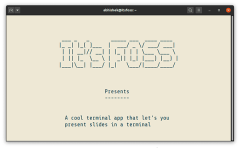 Present はマークダウン構文を使用するため、独自のスライドショーを作成するにはそれを使用する必要があります。ここでは、Markdown エディターを使用すると役に立ちます。
Present はマークダウン構文を使用するため、独自のスライドショーを作成するにはそれを使用する必要があります。ここでは、Markdown エディターを使用すると役に立ちます。 Present では、スライドショーを読み取って再生するために Markdown ファイルが必要です。このサンプル スライドショーはダウンロードできますが、埋め込まれた画像を個別にダウンロードして、画像フォルダー内に配置する必要があります。
-
スライドを区切るには、Markdown ファイルで #—
を使用します。
Markdown 構文を使用してスライドにテキストを追加します。 - 次の構文
- ![RC] (images/name.png)
を使用して画像を追加します。 -
のような構文を追加して、スライドの色を変更します。 -
のような構文を使用して、効果のあるスライドショーを追加します。
codio 構文を使用して、シミュレーションを実行するコードを追加します。 - q
を使用してプレゼンテーションを終了し、左/右矢印またはPgUp/Downキーを使用してスライドショーを制御します。
要約
Markdown とターミナルに慣れている場合は、Present の使用は難しくありません。
Impress や MS Office などで作成された通常のスライドショーと比較することはできませんが、たまに使用する場合には便利なツールです。あなたがコンピューター サイエンスやネットワークを専攻している場合、あるいは開発者やシステム管理者であれば、同僚は間違いなくこれを興味深いと感じるでしょう。
以上がLinuxターミナルでスライドを表示する方法の詳細内容です。詳細については、PHP 中国語 Web サイトの他の関連記事を参照してください。
 LinuxとWindowsのセキュリティモデルを比較対照します。Apr 24, 2025 am 12:03 AM
LinuxとWindowsのセキュリティモデルを比較対照します。Apr 24, 2025 am 12:03 AMLinuxとWindowsのセキュリティモデルには、それぞれ独自の利点があります。 Linuxは、柔軟性とカスタマイズ可能性を提供し、ユーザーの権限、ファイルシステム許可、Selinux/Apparmorを通じてセキュリティを可能にします。 Windowsはユーザーフレンドリーに焦点を当てており、WindowsDefender、UAC、Firewall、BitLockerに依存してセキュリティを確保しています。
 ハードウェアの互換性は、LinuxとWindowsの間でどのように異なりますか?Apr 23, 2025 am 12:15 AM
ハードウェアの互換性は、LinuxとWindowsの間でどのように異なりますか?Apr 23, 2025 am 12:15 AMLinuxとWindowsはハードウェアの互換性が異なります。Windowsには広範なドライバーサポートがあり、Linuxはコミュニティとベンダーに依存します。 Linux互換性の問題を解決するために、RTL818888EUドライバーリポジトリのクローニング、コンパイル、インストールなど、ドライバーを手動でコンパイルできます。 Windowsユーザーは、パフォーマンスを最適化するためにドライバーを管理する必要があります。
 LinuxとWindowsの間の仮想化サポートの違いは何ですか?Apr 22, 2025 pm 06:09 PM
LinuxとWindowsの間の仮想化サポートの違いは何ですか?Apr 22, 2025 pm 06:09 PM仮想化サポートのLinuxとWindowsの主な違いは次のとおりです。1)LinuxはKVMとXenを提供し、優れたパフォーマンスと柔軟性を備えており、高いカスタマイズ環境に適しています。 2)Windowsは、友好的なインターフェイスを備えたHyper-Vを介した仮想化をサポートし、Microsoftソフトウェアに依存する企業に適したMicrosoft Ecosystemと密接に統合されています。
 Linuxシステム管理者の主なタスクは何ですか?Apr 19, 2025 am 12:23 AM
Linuxシステム管理者の主なタスクは何ですか?Apr 19, 2025 am 12:23 AMLinuxシステム管理者の主なタスクには、システムの監視とパフォーマンスチューニング、ユーザー管理、ソフトウェアパッケージ管理、セキュリティ管理とバックアップ、トラブルシューティングと解像度、パフォーマンスの最適化、ベストプラクティスが含まれます。 1. TOP、HTOP、その他のツールを使用して、システムのパフォーマンスを監視し、チューニングします。 2。ユーザーADDコマンドおよびその他のコマンドを介して、ユーザーアカウントとアクセス許可を管理します。 3. APTとYUMを使用してソフトウェアパッケージを管理し、システムの更新とセキュリティを確保します。 4.ファイアウォールを構成し、ログを監視し、データバックアップを実行して、システムセキュリティを確保します。 5.ログ分析とツールの使用を通じてトラブルシューティングと解決。 6.カーネルパラメーターとアプリケーションの構成を最適化し、ベストプラクティスに従ってシステムのパフォーマンスと安定性を向上させます。
 Linuxを学ぶのは難しいですか?Apr 18, 2025 am 12:23 AM
Linuxを学ぶのは難しいですか?Apr 18, 2025 am 12:23 AMLinuxの学習は難しくありません。 1.Linuxは、UNIXに基づいたオープンソースオペレーティングシステムであり、サーバー、組み込みシステム、およびパーソナルコンピューターで広く使用されています。 2。ファイルシステムと許可管理を理解することが重要です。ファイルシステムは階層的であり、許可には読み取り、書き込み、実行が含まれます。 3。APTやDNFなどのパッケージ管理システムは、ソフトウェア管理を便利にします。 4。プロセス管理は、PSおよびTOPコマンドを通じて実装されます。 5. MKDIR、CD、Touch、Nanoなどの基本的なコマンドから学習を開始し、シェルスクリプトやテキスト処理などの高度な使用法を試してください。 6.許可問題などの一般的なエラーは、SudoとChmodを通じて解決できます。 7.パフォーマンスの最適化の提案には、HTOPを使用してリソースを監視すること、不要なファイルのクリーニング、SYの使用が含まれます
 Linux管理者の給与はいくらですか?Apr 17, 2025 am 12:24 AM
Linux管理者の給与はいくらですか?Apr 17, 2025 am 12:24 AMLinux管理者の平均年salは、米国で75,000〜95,000ドル、ヨーロッパでは40,000〜60,000ユーロです。給与を増やすには、次のことができます。1。クラウドコンピューティングやコンテナテクノロジーなどの新しいテクノロジーを継続的に学習します。 2。プロジェクトの経験を蓄積し、ポートフォリオを確立します。 3.プロフェッショナルネットワークを確立し、ネットワークを拡大します。
 Linuxの主な目的は何ですか?Apr 16, 2025 am 12:19 AM
Linuxの主な目的は何ですか?Apr 16, 2025 am 12:19 AMLinuxの主な用途には、1。Serverオペレーティングシステム、2。EmbeddedSystem、3。Desktopオペレーティングシステム、4。開発およびテスト環境。 Linuxはこれらの分野で優れており、安定性、セキュリティ、効率的な開発ツールを提供します。
 インターネットはLinuxで実行されますか?Apr 14, 2025 am 12:03 AM
インターネットはLinuxで実行されますか?Apr 14, 2025 am 12:03 AMインターネットは単一のオペレーティングシステムに依存していませんが、Linuxはその上で重要な役割を果たしています。 Linuxは、サーバーやネットワークデバイスで広く使用されており、安定性、セキュリティ、スケーラビリティに人気があります。


ホットAIツール

Undresser.AI Undress
リアルなヌード写真を作成する AI 搭載アプリ

AI Clothes Remover
写真から衣服を削除するオンライン AI ツール。

Undress AI Tool
脱衣画像を無料で

Clothoff.io
AI衣類リムーバー

Video Face Swap
完全無料の AI 顔交換ツールを使用して、あらゆるビデオの顔を簡単に交換できます。

人気の記事

ホットツール

メモ帳++7.3.1
使いやすく無料のコードエディター

AtomエディタMac版ダウンロード
最も人気のあるオープンソースエディター

MinGW - Minimalist GNU for Windows
このプロジェクトは osdn.net/projects/mingw に移行中です。引き続きそこでフォローしていただけます。 MinGW: GNU Compiler Collection (GCC) のネイティブ Windows ポートであり、ネイティブ Windows アプリケーションを構築するための自由に配布可能なインポート ライブラリとヘッダー ファイルであり、C99 機能をサポートする MSVC ランタイムの拡張機能が含まれています。すべての MinGW ソフトウェアは 64 ビット Windows プラットフォームで実行できます。

ゼンドスタジオ 13.0.1
強力な PHP 統合開発環境

WebStorm Mac版
便利なJavaScript開発ツール

ホットトピック
 7694
7694 15
15 1640
1640 14
14 1393
1393 52
52 1287
1287 25
25 1229
1229 29
29


